如何在 Mac 上压缩文件 [2 种值得考虑的方法]
 更新于 欧丽莎 / 14 年 2023 月 09 日 15:XNUMX
更新于 欧丽莎 / 14 年 2023 月 09 日 15:XNUMX嗨,大家好! 我计划在 Mac 上压缩文件。 其背后的原因是它们消耗了太多的存储空间,而我不使用它们。 我将这些文件存储在 Mac 上只是为了保留一份副本,因为它们与我的工作有关。 你能帮我在 Mac 上压缩文件吗? 提前非常感谢!
如果您需要压缩 Mac 文件的指南,那么您来到了正确的页面! 以下2种方法可以帮助您获得额外的小费! 请向下滚动查看它们。
![如何在 Mac 上压缩文件 [2 种值得考虑的方法]](https://www.fonelab.com/images/mac-sweep/how-to-zip-a-file-on-mac/how-to-zip-a-file-on-mac.jpg)

指南清单
第 1 部分:如何通过内置压缩器在 Mac 上压缩文件
如果您是 Mac 用户,压缩文件很容易。 它具有内置压缩功能,可以将文件保存为 ZIP 文件格式。 您可以通过按住 Control 键单击要压缩的文件来访问内置压缩功能。 有关进一步的说明和信息,请参阅下面的详细说明,了解如何使用内置压缩器在 Mac 上压缩文件。 继续前行。
您应该做的第一件事是在 Mac 上找到要压缩为 ZIP 文件的文件。 之后,使用 Mac 触控板按住 Control 键点按文件存储在 Mac 上的任何位置。 附加选项 随后将显示在 Mac 屏幕上。
您将看到可用于自定义 Mac 文件的按钮。 您所要做的就是单击 压缩(文件名) 按钮来压缩文件。 之后,该文件将位于 红色文件图标。 这仅意味着文件压缩成功。

使用 FoneLab Mac Sweep,您将清除系统、电子邮件、照片、iTunes 垃圾文件以释放 Mac 上的空间。
- 管理相似的照片和重复的文件。
- 轻松向您展示 Mac 的详细状态。
- 清空垃圾桶以获得更多存储空间。
第 2 部分:如何在 Mac 上在线压缩文件
您可以使用在线压缩工具作为替代方案。 如果是这样,那么 Compress2Go 将是您可以决定的一个不错的选择。 它是一个在线工具,可以将您的 Mac 文件压缩为 ZIP 格式。
但是,该工具有多个您会遇到的缺点。 它由其网站上的广告组成。 它们很烦人,因为您在执行此过程时无法删除它们。 它们也可能是在线工具加载缓慢的原因。 为了使该工具的使用过程顺利,建议拥有强大的互联网连接。
使用此工具了解如何在 Mac 上压缩文件。 如果是这样,请模仿以下步骤。
请访问 https://www.compress2go.com/create-zip-file 网站访问该工具。 之后,熟悉在线工具以获得更快的过程。 稍后,请点击 选择文件 按钮位于中心。 将出现 Mac 查找器。 请选择您要压缩的文件。
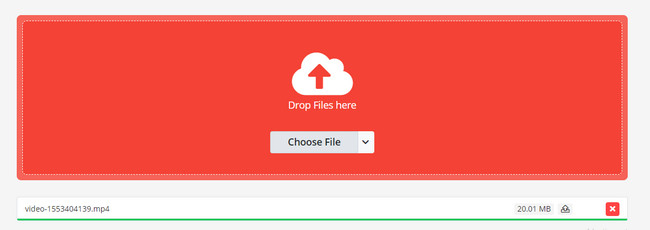
将文件导入在线工具后,无需单击任何按钮来压缩文件。 它会自动完成该过程。 勾选 Start 开始 主界面左下角的按钮。 之后,屏幕上会出现该工具的保存界面。 请点击 下载 右侧的按钮可获取 ZIP 文件。
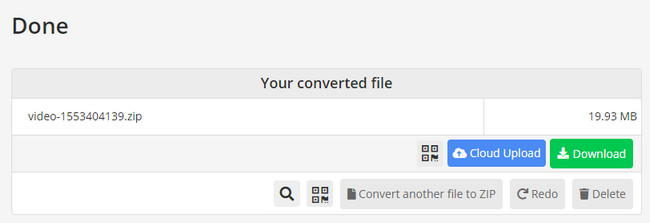
第 3 部分:如何使用 FoneLab Mac Sweep 在 Mac 上解压缩 RAR 文件
如果您有需要访问的 RAR 文件怎么办? 使用 FoneLab Mac 扫描 安全地减压! 它允许您使用它的 取档 功能来执行该操作。 这个工具的好处是它还有 10 多个功能 清理Mac存储空间。 让我们看看下面列出的该工具的一些功能。

使用 FoneLab Mac Sweep,您将清除系统、电子邮件、照片、iTunes 垃圾文件以释放 Mac 上的空间。
- 管理相似的照片和重复的文件。
- 轻松向您展示 Mac 的详细状态。
- 清空垃圾桶以获得更多存储空间。
- 它清除系统的垃圾文件。 是为了 优化 Mac 的性能.
- 它减小了 Mac 照片库的大小。 它还删除重复的文件和照片。
- 删除 Mac 上本地副本的电子邮件。 它包括电子邮件所包含的附件。
- 它清除过时的 iOS 设备备份。 它包括安装包、来自 iTunes 的损坏下载等等。
- 删除 Mac 上下载和预安装的程序。 它们的相关文件也包括在内。
顶部提到的 5 个功能只是该工具的部分功能。 如果您想了解所有这些,您只需探索该软件即可。 如果是这样,请参阅下面的详细步骤以了解如何 FoneLab Mac 扫描 功能。 请继续。
请点击本文中给出的 FoneLab Mac Sweep 链接。 之后,单击 免费下载 按钮一旦您已经进入网站。 之后等待下载过程结束。 准备就绪后,设置并启动该工具。
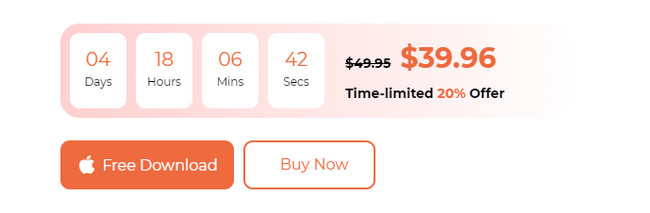
屏幕上将显示 3 个图标。 它包括状态、清理器和工具包图标。 要访问可解压缩 Mac 上的 RAR 文件的功能,请单击 工具包 图标。
您将看到工具包图标支持的工具。 在所有这些中,请选择 取档 按钮。 之后您将被引导至下一个界面。 请先阅读说明。 然后将需要解压的RAR文件拖放到 破盒子 在左边。
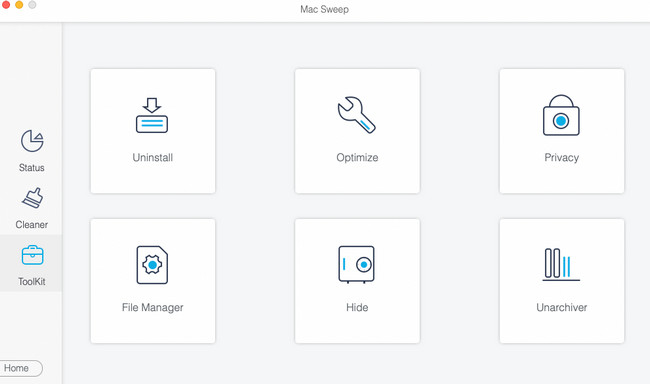
在里面选择你的RAR文件的路径 减压路径 部分。 稍后,单击 解压缩 按钮开始在 Mac 上解压缩 RAR 文件。
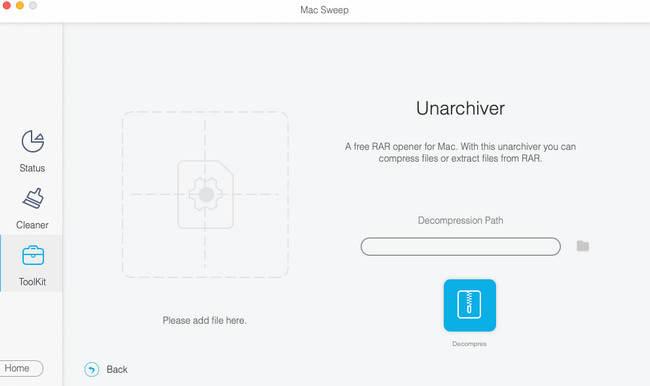

使用 FoneLab Mac Sweep,您将清除系统、电子邮件、照片、iTunes 垃圾文件以释放 Mac 上的空间。
- 管理相似的照片和重复的文件。
- 轻松向您展示 Mac 的详细状态。
- 清空垃圾桶以获得更多存储空间。
第 4 部分:有关如何在 Mac 上压缩文件的常见问题解答
1. Mac 终端上可以压缩文件吗?
是的。 您可以在 Mac 终端上压缩文件。 然而,这需要专业技能。 如果是这样,如果你是初学者,不建议这样做。 不过,这是它的过程。 前往 发现者 工具,然后选择 应用领域 左侧的文件夹。 之后,单击右侧的实用程序文件夹并选择 终端 启动它。 键入 zip-r 首先是代码,然后是 zip -r test.zip mytest.txt mytest2.txt mytest3.txt testdir 代码。
2. 压缩文件的数量有限制吗?
在 Mac 上,压缩文件时没有限制。 只要您愿意,您就可以使用其内置压缩器在 Mac 上压缩无限的文件。 您只需要考虑 Mac 的存储空间即可。 但是,如果您使用第三方工具,则取决于其容量。
如果您在 Mac 上压缩文件,如果操作不当,将会给您的文件带来风险。 但借助本文中的方法,您可以实现文件的安全压缩过程! 另外,如果您有需要解压缩的 RAR 文件,请考虑使用 FoneLab Mac 扫描。 您还有其它问题么? 请通过下面的评论告诉我们。 谢谢你!

使用 FoneLab Mac Sweep,您将清除系统、电子邮件、照片、iTunes 垃圾文件以释放 Mac 上的空间。
- 管理相似的照片和重复的文件。
- 轻松向您展示 Mac 的详细状态。
- 清空垃圾桶以获得更多存储空间。
